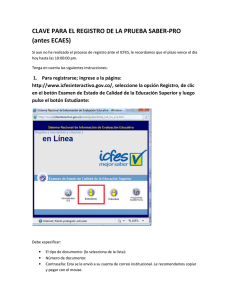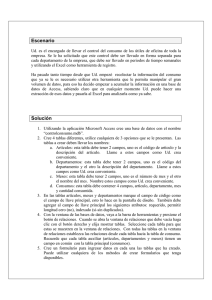Sistema Integrado de Jubilaciones y Pensiones
Anuncio
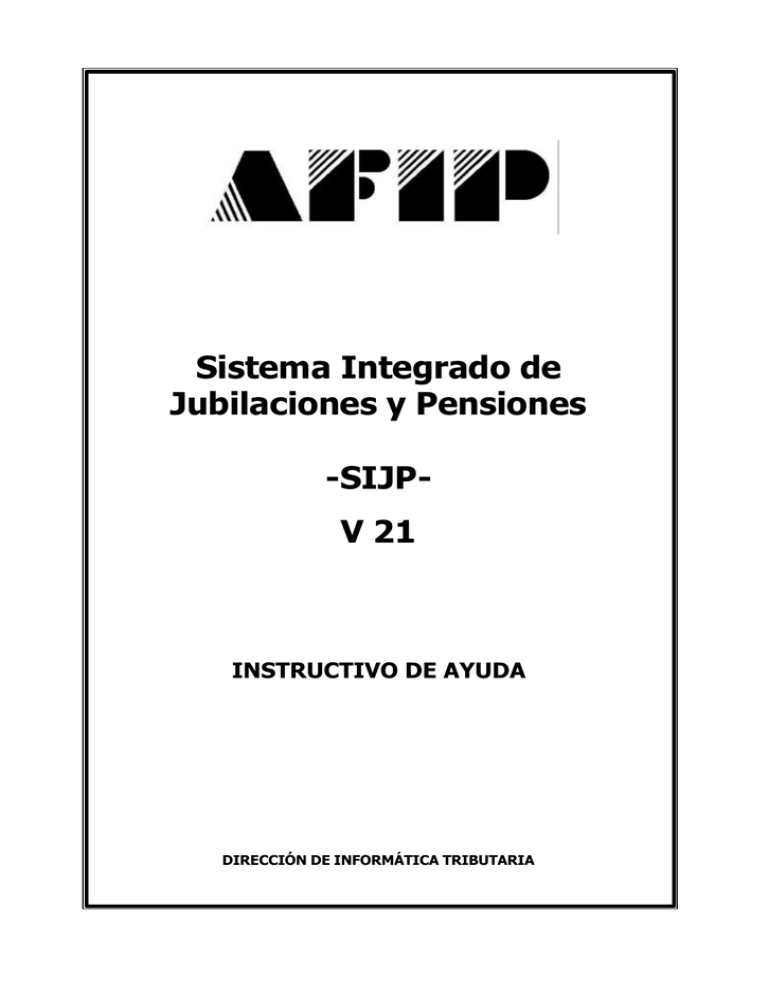
Sistema Integrado de Jubilaciones y Pensiones -SIJPV 21 INSTRUCTIVO DE AYUDA DIRECCIÓN DE INFORMÁTICA TRIBUTARIA DIRECCIÓN DE INFORMÁTICA TRIBUTARIA OBJETIVO Esta ayuda proveerá a los usuarios del Sistema Integrado de Aplicaciones (S.I.Ap.), los lineamientos generales sobre el Aplicativo Sistema Integrado de Jubilaciones y Pensiones (S.I.J.P.), facilitándole el uso del mismo, en cuanto al procedimiento de ingreso de datos solicitados, así como la manera de desplazarse dentro de los campos y ventanas, hasta la obtención de la Declaración Jurada en forma impresa y en disquete. ALCANCE Comprende, desde una breve descripción de las pautas generales y/o enfoque metodológico del aplicativo, pasando por los procesos operativos necesarios para la generación de la Declaración Jurada correspondiente, conteniendo: datos de identificación de la empresa, del trabajador y de la determinación de los importes de los aportes y contribuciones que integran la Contribución Unificada de la Seguridad Social (CUSS, formada por el Régimen Nacional de Seguridad Social y el Sistema Nacional del Seguro de Salud), Aseguradoras de Riesgos del Trabajo (LRT), Contribución sobre Vales Alimentarios, al Registro Nacional de Trabajadores Rurales y Empleadores (RENATRE), así como los alcances del Decreto N° 1273/02 y modificatorio y el Decreto N° 2641/02, importes a ingresar y forma de pago, cuando corresponda. GENERALIDADES ¿Qué es el módulo SIJP versión 21? Este aplicativo es la herramienta apta que la Administración Federal de Ingresos Públicos (AFIP) y el Instituto Nacional de los Recursos de la Seguridad Social (INARSS) ponen a disposición de todos los empleadores del Sistema Nacional de Jubilaciones y Pensiones, que le permitirá cumplir con las obligaciones a su cargo emergentes de la ocupación de personal en relación de dependencia, con implicancias en lo laboral y previsional, en el marco de las novedades introducidas por los Decretos N° 2203/02, 2288/02 y 539/03. Asimismo, el programa informático versión 21, constituye uno de los módulos que complementan el Sistema Integrado de Aplicaciones (S.I.Ap.), requiriendo la instalación de éste, en su versión más actualizada –SIAP versión 3.1, release 2- para su utilización y de donde se tomarán los datos de los contribuyentes, previamente ingresados. Con este aplicativo las personas físicas y/o jurídicas podrán generar una Declaración Jurada única, con la totalidad de los datos que identifican a la empresa y sus dependientes, remuneración total e imponibles, determinación de las distintas cotizaciones que integran la CUSS, LRT, RENATRE, Vales Alimentarios y/o Cajas de Alimentos a ingresar y seleccionar, en su caso, la forma de pago. Fecha de creación: 11/03/2003 Página 1 SIJP V. 21 DIRECCIÓN DE INFORMÁTICA TRIBUTARIA El formulario de Declaración Jurada generado (F.931 por duplicado) y el respectivo disquete deberán ser presentados, hasta la fecha de vencimiento, en los lugares y formas habilitadas, evitando multas e intereses por incumplimiento de las obligaciones formales y materiales. La utilización de esta Versión, será excluyente para la generación de las Declaraciones Jur adas Originales y Rectificativas que registren vencimiento a partir de su entrada en vigencia, así como también para la confección de Declaraciones Juradas de períodos anteriores, sean Originales ó Rectificativas. Este aplicativo reúne, en un solo programa, la determinación de las obligaciones dispuestas en las Leyes Nros. 19032, 23660, 23661, 24013, 24061, 24241, 24331, 24557, 24700, 24714, 25191, 25239, 25250, 25453 y 25565, así como los Decretos Nros. 249/92, 1024/93, 492/95, 206/00, 290/00, 568/00, 1278/00, 147/01, 377/01, 451/01, 453/01, 814/01, 894/01, 1009/01, 1034/01, 1227/01, 1386/01, 1387/01, 1676/01, 284/02, 486/02, 565/02, 606/02, 1273/02, 1371/02, 2641/02, 2203/02, 2288/02, 539/03, y las Resoluciones 481/02 (METSS) y 169/02 (ST), 481/02 (METSS), y 1288/02 (ANSeS). USUARIOS/ PERFILES Se consideran Usuarios de este aplicativo todos los empleadores (personas físicas o jurídicas) que se encuentran obligados a declarar los aportes retenidos a su personal dependiente y las contribuciones a su cargo, establecidas en normas legales vigentes y reglamentaciones dispuestas por la AFIP. Fecha de creación: 11/03/2003 Página 2 SIJP V. 21 DIRECCIÓN DE INFORMÁTICA TRIBUTARIA NOVEDADES QUE OFRECE LA VERSIÓN 21 1. Con motivo del dictado del Decreto N° 2203/02, el Poder Ejecutivo Nacional ha dispuesto la recuperación progresiva de la tasa del aporte personal de los trabajadores en relación de dependencia afiliados al régimen de capitalización a su nivel legal originario (11%), prevista en el articulo 11 de la Ley N° 24241. La aludida recuperación operará en tres etapas: A. a partir del 1°-03-2003, la alícuota pasará del 5% al 7%. B. a partir del 1°-07-2003, la alícuota pasará del 7% al 9%. C. a partir del 1°-10-2003, la alícuota pasará del 9% al 11%. 2. Aquellos contribuyentes- empleadores que incorporen a sus nóminas pasantes, encuadrados en el Decreto N° 1227/01, en el supuesto en que decidan ingresar las cotizaciones a la obra social a través de la CUSS, deberán corroborar con la entidad elegida si acepta brindar la cobertura medico asistencial del trabajador, a fin de evitarse situaciones conflictivas no deseadas. 3. Los establecimientos educacionales privados podrán continuar haciendo uso de la reducción de contribuciones patronales en el marco del decreto 2609/93 y modificatorios hasta el 31/12/03, de acuerdo con las previsiones del Decreto 539/03 que prorroga hasta esa fecha el aludido beneficio. Fecha de creación: 11/03/2003 Página 3 SIJP V. 21 DIRECCIÓN DE INFORMÁTICA TRIBUTARIA INTRODUCCIÓN AL SISTEMA Métodos de acceso al aplicativo SIJP versión 21 Para comenzar a operar la aplicación, se deberá seleccionar previamente un contribuyente, desde el S.I.Ap. Se puede acceder al aplicativo de dos maneras: 1. Cliqueando con el mouse sobre el icono correspondiente a Sistema Integrado de Jubilaciones y Pensiones (versión 21) que se encuentra en el margen derecho de la ve ntana principal del S.I.Ap., según muestra la figura siguiente: Botón de acceso al aplicativo “Sistema Integrado de Jubilaciones y Pensiones” 2. Ingresando al Menú Principal del S.I.Ap. y desplegando la opción Complementos del Sistema, visualizará la lista de aplicaciones instaladas, debiendo seleccionar la alternativa Sistema Integrado de Jubilaciones y Pensiones. Cliqueando una sola vez sobre ésta, el sistema ingresa a la aplicación. Habiendo ingresado, indistintamente por alguna de las opciones descriptas precedentemente, el Sistema desplegará la ventana del menú principal para comenzar con el ingreso de datos, o bien efectuar alguna de las funciones propias de la aplicación. Fecha de creación: 11/03/2003 Página 4 SIJP V. 21 DIRECCIÓN DE INFORMÁTICA TRIBUTARIA BARRA DELMENÚ Estructura La estructura del menú se basa en la agrupación por conceptos funcionales. Asimismo, para los casos que corresponda, los mismos se subdividen en subconceptos. Los mismos se encuentran subdivididos en: Archivo ??Avanzadas ??Salir Actualización ??Empresa ??DDJJ Tablas del Sistema ??Actividades ??Alícuotas Generales ??Códigos de Condición ??Distribución de ANSSAL/OS, según el tipo de Obra Social –sindical o de dirección- y a partir de 04/2002, también, según la escala de remuneraciones imponibles. ??Formas de Pago ??Localidades Geográficas ??Modalidades de Contratación ??Obras Sociales ??Siniestrados ??Situaciones de Revista ??Versión de la Aplicación ??Zonas Geográficas ??Tipos de Empleador Ventana Ayuda ??Contenido ??Acerca de… Fecha de creación: 11/03/2003 Página 5 SIJP V. 21 DIRECCIÓN DE INFORMÁTICA TRIBUTARIA GUÍA A TRAVÉS DEL MENU A continuación se detalla la funcionalidad de cada una de las opciones de la barra de menú, en el orden que se presentan, sin que por ello implique algún orden de importancia o prelación. Archivo Esta función presenta las siguientes opciones: ?? Avanzadas Compactar Bases de Datos, permite ahorrar espacio en disco. Reconocer Disquete, permite ver los datos del disquete generado. Estas dos últimas funciones se desarrollan bajo el título Botones Gráficos. ?? Salir, la cual permite al usuario concluir la ejecución de la aplicación y retornar al S.I.Ap. Mientras la aplicación se cierra, el sistema despliega una ventana informando la acción. Actualización Esta función despliega las opciones: ?? Empresa ?? DDJJ A través de las mismas, el usuario puede acceder a las respectivas ventanas de la aplicación. Tablas Esta función contiene las tablas incorporadas al sistema que se presentan en distintos campos, para que el usuario efectúe las selecciones correspondientes, como por ejemplo, actividad, localidad, condición, entre otras, y que le permitirán la determinación de los aportes y contribuciones que cada situación merece, de acuerdo a las normas vigentes. ?? Tablas con datos provistos por la AFIP Conjunto de tablas que contienen, entre otros, códigos, alícuotas, factores necesarios para elaborar las DDJJ. Estas tablas no son modificables por los contribuyentes y a algunas sólo tendrán acceso para visualizarlas y/o imprimirlas. Varias registran información histórica (actualmente no vigente) para la eventual confección de DDJJ emitidas en períodos posteriores a su expiración. Permitirá procesar DDJJ originales y/o rectificativas de períodos pasados. El cese de sus vigencias quedará determinado por las fechas Vigencia Hasta, asociadas a sus argumentos de búsquedas para el acceso a nuevas instancias de sus contenidos. Fecha de creación: 11/03/2003 Página 6 SIJP V. 21 DIRECCIÓN DE INFORMÁTICA TRIBUTARIA Las tablas históricas poseen fechas, Vigencia Desde y Vigencia Hasta, significando que los cálculos se realizarán en función del período de la DDJJ y las alícuotas vigentes, considerando que ambas fechas son inclusivas. Son tablas provistas por la AFIP las siguientes: ?? ?? ?? ?? ?? ?? ?? ?? ?? ?? ?? ?? ?? Actividades Alícuotas Generales Códigos de Condición Distribución ANSSAL/ según el tipo de Obra Social –sindical o de dirección y remuneración Formas de Pago Localidades Geográficas Modalidades de Contratación Obras Sociales Siniestrados Situación de Revista Versión de la Aplicación Zonas Geográficas Tipos de Empleador Ventana Esta función del menú se activa cuando se encuentran abiertas una o más pantallas, mostrando tildada aquella que estuviera en uso. Ayuda Esta función del menú permite seleccionar aquellos temas de interés o, sobre los que encuentre alguna dificultad de comprensión y/o utilización. ?? Contenido Se accede a la ventana de contenido general de la ayuda del sistema. Presenta tres formas distintas de búsqueda de los temas referidos al aplicativo: 1. por contenido: consultar los distintos temas agrupados en puntos principales. 2. por índice: consultar cada uno de los puntos principales que conforman esta ayuda. 3. por buscar: ingresando la/s primer/as letra/s del tema a buscar, la ayuda mostrará palabras o temas relacionados con el mismo. Fecha de creación: 11/03/2003 Página 7 SIJP V. 21 DIRECCIÓN DE INFORMÁTICA TRIBUTARIA Imprimir Documento de Ayuda Se podrá obtener la impresión completa del documento de ayuda. Para ello deberá seleccionar en el menú principal la opción Ayuda, al ingresar en ésta se deberá marcar la opción Temas de Ayuda y cliquear en el botón Imprimir que se encuentra en la parte inferior de la pantalla. Si desea imprimir sólo un tema de la ayuda, deberá posicionarse sobre el mismo, y seleccionar el botón Imprimir. Acceso rápido a la ayuda Presionando la tecla F1, tendrá acceso al texto de ayuda correspondiente a la ventana o campo sobre el cual esté posicionado. ?? Acerca de Permite acceder a la ventana, que muestra el número de versión que corresponde al aplicativo en uso. Para salir de la ventana, el usuario deberá cliquear en cualquier lugar de la misma. Fecha de creación: 11/03/2003 Página 8 SIJP V. 21 DIRECCIÓN DE INFORMÁTICA TRIBUTARIA Métodos de Acceso al Menú Existen dos modalidades de acceso a las opciones del menú, las cuales logran acelerar en gran medida el tiempo de ingreso a los mismos. ?? Tecla de método abreviado : seleccionando una tecla de función o la combinación de dos o más teclas, se accede directamente a la opción que ofrece el menú. Identificación de opción con método abreviado : al desplegar, en el menú principal, cada ítem, los mismos muestran la/s tecla/s correspondiente/s, a la derecha de la opción. También podrá identificar la letra que acompaña a la tecla Alt, visualizando el nombre del ítem. Generalmente éste coincide con la primer letra de la palabra. Forma de Uso: manteniendo presionada la tecla Alt, cliquear la otra tecla indicada. ?? Barra de acceso directo: dicha barra se encuentra en cada ventana que el usuario despliegue y, permite ingresar a las distintas opciones de cada submenú, a través de botones, sin utilizar el menú horizontal, de forma más rápida. Por otra parte, permite realizar operaciones tales como confirmaciones y/o rechazos de los datos cargados. La aplicación dispone, además, de las siguientes teclas de acceso directo: ?? F2: Empresa Si presiona esta tecla podrá acceder a la pantalla de Empresa para agregar una nueva, modificar, imprimir una o todas las empresas que integren el archivo o migrar info rmación. ?? F3: Declaraciones Juradas Según la selección de la empresa, obtendrá la información histórica de las DDJJ existentes o procederá a crear una nueva. Fecha de creación: 11/03/2003 Página 9 SIJP V. 21 DIRECCIÓN DE INFORMÁTICA TRIBUTARIA DESCRIPCIÓN GENERAL DE LA INTERFASE Teclas válidas para la operación del sistema ?? Acceda al MENU y a cada una de las opciones o campos desplegados en las ventanas, media nte el uso del mouse. ?? Use tanto las teclas numéricas como el bloque numérico, para ingresar importes, fechas y cualquier otro dato de tipo numérico. ?? De no disponer de mouse, o si el usuario lo desea, puede usar las teclas que se indican a continuación: Tecla TAB Teclas Shift y Tab en forma conjunta Flechas de Dirección del Cursor Tecla SUPR Tecla ALT Tecla ENTER / INTRO A continuación detallamos la funcionalidad de las mismas. Tecla TAB Se utiliza para avanzar de un campo a otro y/o posicionarse sobre los botones gráficos y de función. Teclas Shift y Tab en forma conjunta Presionando ambas, el usuario podrá retroceder dentro de las ventanas, entre los distintos campos que conforman las mismas. Fecha de creación: 11/03/2003 Página 10 SIJP V. 21 DIRECCIÓN DE INFORMÁTICA TRIBUTARIA Flechas de Dirección del Cursor Permiten desplazarse entre las opciones del menú y/o campos de las sucesivas ventanas. Tecla SUPR Se utiliza para borrar / suprimir datos ingresados en los campos de las ventanas. Tecla ALT Se emplea para acceder al Menú Principal, desde la primer pantalla del aplicativo, y utilizando las flechas del cursor se pasa a los distintos puntos del menú. Tecla ENTER / INTRO Permite activar los botones que se encuentran dispuestos en la barra vertical de las ventanas que despliega el sistema. ?? En diversas ventanas que presenta la aplicación, encontrará los botones que a continuación se detallan: Botón que despliega una lista de opciones Botón CERRAR Botón que despliega una lista de opciones Se encuentra sobre el margen derecho de algunos campos de la aplicación. Presionando sobre el mismo se despliega una lista de opciones, permitiendo que se seleccione la que corresponda. Botón CERRAR Se utiliza para salir de la aplicación. El mismo se encuentra sobre el ma rgen superior derecho de la pantalla. Esta operación se realiza, además, desde el Menú Principal de la aplicación, seleccionando la opción Archivo y, dentro de ésta, la alternativa Salir. Fecha de creación: 11/03/2003 Página 11 SIJP V. 21 DIRECCIÓN DE INFORMÁTICA TRIBUTARIA Botones Gráficos Muchas veces, a lo largo del sistema, deberá decidir sobre una acción a seguir con respecto a diversas alternativas. Ante esta situación, la aplicación presenta la posibilidad de utilizar botones. Los mismos se encuentran dispuestos en la barra vertical de las ventanas que despliega el sistema. Para identificarlos, el usuario debe posicionarse con el mouse sobre un botón y en forma inmediata, se visualizará el texto que indica su utilidad. Exponemos a continuación la representación gráfica de cada uno, y su funcionalidad. Agregar (Datos) Ver Datos Aceptar Importar / Exportar Cancelar Exportar Salir de la Ventana DDJJ, Nómina de Empleados o Actualizar los Formatos de Importación Modificar (Datos) Respaldo de la Información Eliminar (Datos) Restauración de la Información Eliminar Todas las Retenciones Imprimir Copiar Compactar Generar Disquete Agregar (Datos) A través de este botón se habilitan los campos que componen una ventana, para el ingreso de los datos solicitados. Nota: en la ventana Declaraciones Juradas, Pestaña Otros Datos, puede encontrar activado un botón similar, que permite ingresar a la ventana Nómina de Agentes de Retención. Su funcionalidad se detalla en el punto Importar / Exportar. Fecha de creación: 11/03/2003 Página 12 SIJP V. 21 DIRECCIÓN DE INFORMÁTICA TRIBUTARIA Aceptar y Cancelar Introducido el dato solicitado, puede indistintamente Aceptar o Cancelar el mismo, cliqueando en el botón correspondiente. Si considera que ha ingresado satisfactoriamente los datos que le fueron solicitados, entonces cliquea en el botón Aceptar. Por el contrario, si desea cancelar los datos ingresados, entonces cliquea el botón Cancelar. Salir de la Ventana Si desea salir de la ventana en la cual se encuentra, deberá presionar el botón Salir. Si al decidir salir de la ventana en la que se encuentra, puede perder algún dato modificado o agregado, será informado por el sistema, para que decida que acción tomar. Modificar Permite reemplazar datos existentes. Eliminar Permite borrar la DDJJ confeccionada, seleccionándola previamente. El sistema mostrará una ventana de confirmación antes de llevar a cabo la acción. Eliminar Todas las Retenciones Permite eliminar, en un solo paso, todas las retenciones existentes. Copiar (*) Generar Disquete (*) Ver Datos (*) Importar / Exportar (*) Exportar (*) DDJJ, Nómina de Empleados o Actualizar los formatos de importación (*) Respaldo de la información (*) Restauración de la información (*) Imprimir (*) Compactar (*) (*) La funcionalidad de éstos botones se encuentra expuesta en distintos capítulos que llevan su mismo nombre. Fecha de creación: 11/03/2003 Página 13 SIJP V. 21 DIRECCIÓN DE INFORMÁTICA TRIBUTARIA COPIAR Encontrará este botón en la ventana Datos de la Declaración Jurada, admitiendo copiar los datos contenidos en una Declaración Jurada anterior a otra posterior o, para el mismo período fiscal, en caso de confeccionar una rectificativa. Seleccionando el mismo, el sistema despliega la ventana Copiado, mostrando en una grilla, las Declaraciones Juradas existentes para el contribuyente seleccionado. El usuario deberá escoger, de la grilla, la Declaración Jurada a copiar. Para ello posicionará el cursor sobre la fila que la contiene y cliqueará sobre la misma. Luego, cliqueará el botón Copiar, para que el sistema genere la copia de la declaración jurada. Al realizar esta operación el sistema le notificará el resultado de la misma, en caso de ser satisfactorio, la copia de la declaración jurada será incorporada en la grilla que se encuentra en el margen superior izquierdo de la ventana Datos de la Declaración Jurada. Para salir de la ventana deberá cliquear el botón Salir, regresando la aplicación a la ventana Datos de la Declaración Jurada. Luego, puede generar una nueva Declaración Jurada con los datos copiados, presionando el botón Modificar, para cambiar los datos que considere necesarios. Fecha de creación: 11/03/2003 Página 14 SIJP V. 21 DIRECCIÓN DE INFORMÁTICA TRIBUTARIA GENERAR DISQUETE / ARCHIVO Este botón se encuentra en la ventana Datos de la Declaración Jurada. El mismo, permite la generación de los archivos que luego serán ut ilizados para: ?? Guardar en un disquete los datos referidos a las declaraciones juradas a presentar, ?? Generar y guardar en una unidad de disco, el archivo que luego será utilizado para transferir los datos a través de Internet. Al presionar este botón, el sistema mostrará una nueva ventana, que cuenta con dos solapas para que el Contribuyente seleccione la forma de presentación de la información ante la AFIP, pudiendo ser: ?? Vía Disquete (esta solapa aparecerá marcada por defecto) ?? Generación de Archivo Procedimiento para la generación del disquete ?? Se recomienda utilizar disquetes de 3.5, formateado para 1.44MB. Estando posicionado dentro de la pestaña Vía disquete, se deberá indicar la unidad de destino en la cual será generado el archivo, presionando el botón que se encuentra a la derecha del campo que presenta esta pestaña, desplegándose la lista de disqueteras disponibles en su PC para insertar el mismo. Llevada a cabo la operación del punto anterior el sistema genera un archivo con la extensión .dat, por defecto. Se puede verificar la existencia del archivo seleccionando desde el Explorador de Windows, el disco A: y cliqueando dos veces sobre el mismo. Fecha de creación: 11/03/2003 Página 15 SIJP V. 21 DIRECCIÓN DE INFORMÁTICA TRIBUTARIA El sistema provee la opción de Formatear unidad a los efectos de grabar la Declaración Jurada en un disquete limpio y sin errores. Una vez formateado, se deberá cliquear el botón Aceptar para comenzar la grabación. Formatear Disquete. Al cliquear en el botón Formatear Unidad A:, que se encuentra en la parte inferior de la ventana Generar Disquete / Archivo, el sistema desplegará otra ventana, en la cual se encuentran los siguientes campos: Tipo de formato ?? Rápido ?? Completo ?? Copiar solo archivos del sistema Otras Opciones ?? Etiqueta en este campo deberá colocar el nombre que se le dará al disquete. ?? Sin etiqueta ?? Mostrar resumen cuando se haya finalizado ?? Copiar archivos de sistema Habiendo seleccionado y completado los campos que correspondan, el contribuyente deberá cliquear el botón Iniciar, el sistema dará comienzo a este proceso. Llevado a cabo el mismo, se desplegará una ventana informando su resultado. Generación de Archivo Esta opción le permitirá generar y guardar un archivo conteniendo los datos de una declaración jurada para transferir electrónicamente los datos referidos a una declaración jurada Para llevar a cabo esta operación deberá seleccionar, desde la ventana Generar Disquete / Archivo, la pestaña Generación de Archivo. En esta pestaña el sistema le mostrará las opciones para ubicar un directorio (carpeta) de su disco rígido, donde se almacenará el archivo correspondiente a la declaración jurada. Para grabar correctamente en el directorio o carpeta de destino se deberán seguir los siguientes pasos: ?? Seleccionar la unidad o disco, luego el sistema desplegará el árbol de directorios o carpetas de la unidad seleccionada. ?? Seleccionar el directorio o carpeta haciendo doble clic para recorrer el árbol. Si no tiene una carpeta creada exclusivamente para almacenar sus declaraciones juradas se recomienda que la cree utilizando el botón Crear carpeta, para dicho cometido deberá seleccionar la carpeta existente en el árbol en donde será creada la nueva. Realizado el paso anterior deberá cliquear Crear carpeta y el sistema le solicitará un nombre. ?? Cliquear el botón Aceptar, que se encuentra sobre el margen derecho de la ventana, para que el sistema almacene en el directorio (carpeta) de su disco Fecha de creación: 11/03/2003 Página 16 SIJP V. 21 DIRECCIÓN DE INFORMÁTICA TRIBUTARIA rígido, el archivo correspondiente a la declaración Jurada. El archivo generado por la aplicación tendrá la extensión .dat. ?? Para verificar el proceso de grabación, utilice el botón Examinar, éste abrirá una ventana que le permite acceder al Explorador de Windows para visualizar el contenido del directorio o carpeta destino donde se realizó la grabación, verificando si contiene el archivo generado. De lo contrario deberá repetir la operatoria . Fecha de creación: 11/03/2003 Página 17 SIJP V. 21 DIRECCIÓN DE INFORMÁTICA TRIBUTARIA VER DATOS Esta función se utiliza para reconocer el disquete en el cual se genera una Declaración Jurada. Para llevar a cabo la misma, debe haber generado el disquete correspondiente. Para acceder a esta función el usuario debe insertar el disquete correspondiente en la disquetera de su computadora y seleccionar la ruta Archivo / Avanzadas / Reconocer Disquete. El sistema despliega la ventana Datos del Disquete Generado. Al seleccionar el icono Ver Datos, el sistema presenta, en los campos de dicha ventana, la información referida a la DDJJ generada, a saber: ?? ?? ?? ?? Cuit Período Secuencia Número disquete Para salir de la ventana, deberá cliquear el botón Salir, regresando la aplicación a la ventana Datos de la Declaración Jurada. Fecha de creación: 11/03/2003 Página 18 SIJP V. 21 DIRECCIÓN DE INFORMÁTICA TRIBUTARIA IMPORTAR / EXPORTAR Este botón se encuentra en dos ventanas de la aplicación: ?? ?? Ventana Datos de la Declaración Jurada, permitiendo importar / exportar datos de una nómina de CUILes. Ventana Nómina de Retenciones, permitiendo importar / exportar los datos de la nómina de retenciones. Importar / Exportar nómina de CUILes Permite cargar los datos de una nómina desde un archivo de texto, para ser incorporados dentro de una nueva DDJJ o una ya existente (IMPORTAR) o copiar los datos de la nómina de una DDJJ a un archivo de texto (EXPORTAR). ?? Importar: Para poder importar, el contribuyente deberá, ante todo, generar un archivo de texto conteniendo datos de la nómina a importar y, luego, especificar cómo se encuentra conformado dicho archivo (formato de importación). Tenga presente que en su archivo de texto, aquellos campos de datos numéricos que no contengan información deberán completarlos con 0 -cero- , y si se trata de importes 0,00. ?? El aplicativo provee un formato estándar, permitiéndole agregar nuevos formatos o borrarlos mediante la ventana Formatos de Importación & Exportación, a la cual se accede presionando el botón Actualizar los formatos de importación de la ventana Importar & Exportar. Una vez seleccionado el formato, presionando el botón Importar de dicha ventana, se desplegará una nueva, en la cual deberá indicar la ubicación del archivo de texto desde el cual se leerán los datos a importar. A continuación, el sistema verificará el formato de importación, en caso de encontrar inconsistencias (ejemplo: la especificación de un campo se superpone con otro) las mostrará en una pantalla; caso contrario, procederá a leer y verificar el archivo de texto. Si durante la importación se detectan errores, el sistema visualizará y dará la oportunidad de imprimir los primeros 300 errores detectados. La lista completa de errores se grabará en un archivo de nombre errimport.log en el directorio SIJP. Este archivo puede ser abierto con cualquier editor de texto (Word, Wordpad, Notepad, etc.) a efectos de su consulta. El sistema impide la importación de CUILes repetidos. La Importación requerirá la preexistencia de una Declaración Jurada. Los CUILes ya existentes en una Declaración Jurada al momento de la reimportación no serán reemplazados, indicándose los que existieran. Cuando un CUIL contenga un código no vigente, se usará el de defecto de la declaración Jurada, si existiera alguno. De existir alguno, procesará el CUIL e Fecha de creación: 11/03/2003 Página 19 SIJP V. 21 DIRECCIÓN DE INFORMÁTICA TRIBUTARIA indicará, en informe de errores, haberlo asumido. Si no puede resolverse, el CUIL será rechazado e indicado el error en el informe. ?? Exportar: El procedimiento de exportación es similar, debiendo seleccionar el botón Exportar de la ventana Importar & Exportar. El sistema exporta la nómina a un archivo de texto sobre la base del formato seleccionado. Importar / Exportar nómina de Retenciones Permite cargar los datos de una nómina desde un archivo de texto, para ser incorporados dentro de una nueva Declaración Jurada o una ya existente (IMPORTAR) o copiar los datos de la nómina de una Declaración Jurada a un archivo de texto (EXPORTAR). El procedimiento es similar al descripto en el punto 1, con la excepción que la importación de retenciones no controla repetidos, ya que por la naturaleza de la información pueden existir dos operaciones exactamente iguales. Los datos a importar para retenciones son: ??CUIT agente de retención ??Fecha de la operación, pudiendo especificarse como AAAA/MM/DD o AAAAMMDD. ??Número de certificado de retención: este dato no es obligatorio, debiendo consignar cero en caso de no tenerlo. ??Importe de la retención: Se debe especificar la coma "," o el punto "." para determinar la parte decimal. A continuación se presenta un ejemplo de cómo deberían ser los registros del archivo de texto para importar, de acuerdo con el formato estándar provisto por el sistema: [----Cuit-----][--Fecha-][Nro. certificado][-- importe--] 20182561755199910011234567890123400001000.23 20182561755199910020000000342222200000750.45 20182561763199910020000000000000000000810.35 Fecha de creación: 11/03/2003 Página 20 SIJP V. 21 DIRECCIÓN DE INFORMÁTICA TRIBUTARIA RESPALDO DE INFORMACIÓN Este botón se encuentra en la ventana Datos de la Declaración Jurada. A través del mismo, podrá crear una copia de seguridad de la información generada, guardándola en el disco rígido o en disquete. Para acceder a esta función, el usuario deberá cliquear el botón correspondiente y el sistema despliega la ventana Respaldo de la Información, donde se mostrarán algunos campos completos, de acuerdo con información suministrada por el sistema. El usuario deberá indicar la ruta donde se realizará el respaldo de datos, cliqueando el botón Examinar. El sistema despliega la ventana Crear Archivo de Back-up, permitiendo al usuario indicar el directorio de destino del archivo de respaldo . La aplicación presenta por defecto un nombre de archivo, que el usuario podrá sustituir por otro a elección. A continuación, deberá cliquear el botón Guardar. El aplicativo vuelve a la ventana Respaldo de Información, mostrando la ruta de guarda del archivo en el campo Destino. En caso de haber seleccionado un disquete como destino de la información de respaldo, podrá optar por borrar automáticamente el disquete, tildando el campo correspondiente. Por último, cliqueará el botón Iniciar Respaldo, concluyendo de este modo su intervención. El sistema realiza el proceso y comunica el resultado de la operación al usuario. Para salir de la ventana, deberá cliquear el botón Salir, regresando la aplicación a la ventana Datos de la Declaración Jurada. Se recomienda la utilización de esta función (herramienta), que brinda el aplicativo, como opción para disminuir el tamaño de su base de datos, evitando de esta manera, inconvenientes en el futuro. Una vez realizado el respaldo de las DDJJ, podrá si desea, eliminarlas (borrarlas). Además, los respaldos realizados desde esta opción, podrán ser restaurados en cualquier versión posterior del aplicativo. Fecha de creación: 11/03/2003 Página 21 SIJP V. 21 DIRECCIÓN DE INFORMÁTICA TRIBUTARIA RESTAURACIÓN DE INFORMACIÓN Este botón se encuentra en la ventana Datos de la Declaración Jurada. Tiene por objeto restablecer información que se hubiere resguardado previamente. El sistema despliega la ventana Restauración de Declaración Jurada, donde el usuario debe seleccionar el archivo que desee restaurar. Para realizar dicha operación, puede valerse de la opción Examinar, desplegando el sistema la ventana Crear archivo de Backup. La misma, permite recorrer el árbol de directorios hasta localizar el archivo de origen. Una vez localizado, deberá cliquear el botón Abrir. El sistema regresa a la ventana Restauración de Declaración Jurada, mostrando la ruta de origen del archivo seleccionado en el campo correspondiente. Para finalizar la operación, deberá cliquear el botón Iniciar restauración, que se encuentra en el margen superior derecho de dicha ventana. El sistema presenta una ventana de confirmación de la acción, donde el usuario cliqueará el botón Sí. Al proseguir con el proceso, la aplicación restaura el archivo y muestra en la sección Declaración Jurada a Respaldar los campos completos, con los datos de la misma. El sistema confirma la finalización del proceso, pudiendo a continuación el usuario efectuar nuevas restauraciones, o bien salir de la ventana, cliqueando el botón Salir, regresando la aplicación a la ventana Datos de la Declaración Jurada. Fecha de creación: 11/03/2003 Página 22 SIJP V. 21 DIRECCIÓN DE INFORMÁTICA TRIBUTARIA IMPRIMIR Este botón brinda al usuario la posibilidad de efectuar impresiones en distintas instancias del proceso de carga de datos al aplicativo. Para acceder a la función de impresión debe existir, al menos, un ítem por impresión a efectuar. El sistema presenta esta función en distintas ventanas de la aplicación. Dependiendo de la ventana en la cual se encuentre, podrá generar diversos listados, así como también la declaración jurada que hubiere seleccionado. Las distintas ventanas en las que se encuentra este botón son: ?? ?? ?? Ventana Empresas Ventana Datos de la Declaración Jurada Ventana Nómina de Empleados Desde ellas, la aplicación presenta diferentes opciones de impresión, a saber: Ventana Empresas Desde esta ventana, el usuario cliqueará en el botón Imprimir, y el sistema le mostrará el Papel de Trabajo con los Datos Generales de la Empresa, permitiéndole la impresión del mismo en caso de ser necesario. Ventana Datos de la Declaración Jurada Desde esta ventana, el usuario cliqueará en el botón Imprimir y el sistema mostrará la ventana Impresión de Declaraciones Juradas. El usuario podrá seleccionar el ítem a imprimir: ?? ?? ?? Formulario 931 – Declaración Jurada Borrador de la Declaración Jurada seleccionada Datos de todas las Declaraciones Juradas Ventana Nómina de Empleados Desde esta ventana, el usuario cliqueará en el botón Imprimir y el sistema mostrará la ventana Impresión de Empleados. Fecha de creación: 11/03/2003 Página 23 SIJP V. 21 DIRECCIÓN DE INFORMÁTICA TRIBUTARIA El usuario podrá seleccionar el ítem a imprimir: ?? ?? ?? Listados de Aportes y Contribuciones por OS Datos del Empleado seleccionado Datos de todos los empleados Luego de efectuar la elección desde cualquiera de las ventanas de impresión, el usuario deberá cliquear el botón Aceptar. En todos los casos, la aplicación desplegará en pantalla, el listado correspondiente. Para llevar a cabo la impresión, deberá cliquear el botón Imprimir que se encuentra sobre el margen inferior de la ventana o bien, en el icono de impresión. Es caso de elegir esta última opción, la aplicación le permitirá obtener más de una copia de cada listado. Habiendo finalizado la operación anterior, deberá cliquear el botón Salir, que se encuentra sobre el margen derecho de la ventana de impresión, para cerrar la misma. Fecha de creación: 11/03/2003 Página 24 SIJP V. 21 DIRECCIÓN DE INFORMÁTICA TRIBUTARIA COMPACTAR Este botón se utiliza para compactar la Base de Datos, de manera tal de ocupar menos espacio en el disco rígido. Para compactar la base de datos será necesario cerrar todos los formularios. Para acceder a esta función el usuario deberá seleccionar la ruta Archivo / Avanzadas / Compactar Base de Datos. El sistema muestra la ventana Compactación de Datos, dentro de la cual se especifica el tamaño actual de la base de datos que posee la aplicación. El usuario deberá cliquear el botón Compactar para que el sistema comience el proceso de compactación. Finalizado el mismo, se mostrará el nuevo tamaño de la base de datos. Para salir de ésta ventana, el usuario deberá cliquear en el botón Salir. Fecha de creación: 11/03/2003 Página 25 SIJP V. 21 DIRECCIÓN DE INFORMÁTICA TRIBUTARIA FUNCIONALIDAD DEL SISTEMA Ventana Empresas El empleador accederá a esta ventana al ingresar al programa aplicativo, o mediante la ruta Actualización / Empresas. A través de la misma se comenzará con el ingreso de datos para la obtención de la correspondiente Declaración Jurada. El responsable encontrará habilitados en esta ventana, los campos: ?? CUIT (en el margen superior izquierdo) con los datos previamente cargados en el aplicativo S.I.Ap. ?? Razón Social (en el margen superior izquierdo) con los datos previamente ingresados en el aplicativo S.I.Ap. Para comenzar con la carga de datos, el empleador deberá cliquear sobre el botón Modificar y el sistema habilitará los campos que deberán completarse en esta ventana, siendo los mismos: ?? Corresponde Decreto N° 96/99: deberá ser cubierto solamente por las empresas cuya actividad es Industria o producción primaria. Período acotado de Febrero a Julio de 1999. ?? Servicios Eventuales: deberá cliquear sobre este campo en caso de realizar esa actividad y el campo quedará marcado, caso contrario deberá dejarlo en blanco. ?? Corresponde Reducciones: hasta Junio de 2001, registrará la marca si el responsable está al día con sus obligaciones de Seguridad Social y del IVA. DDJJ originales o rectificativas de períodos junio 2001 o anteriores- Fecha de creación: 11/03/2003 Página 26 SIJP V. 21 DIRECCIÓN DE INFORMÁTICA TRIBUTARIA ?? Asignaciones Familiares: sólo se registrará la marca si todo el personal de la empresa se encuentra comprendido en el sistema de pago directo de asignaciones familiares. Deberá consignarse mes y año (MMAAAA) a partir del cua l fue determinada su incorporación por resolución de ANSES. ?? Ley de Riesgos del Trabajo: la Ley N° 24557 obliga a todos los empleadores a contratar a través de una ART (Aseguradora de Riesgos del Trabajo) una cobertura de accidente de trabajo para cada uno de los trabajadores que ocupa. Al registrar la marca de LRT se deberá indicar la alícuota y/o el monto fijo por trabajador convenidos con la ART. - Alícuota LRT: es un porcentaje aplicable sobre la remuneración imponible de los trabajadores sujeta a aportes y contribuciones al SIJP. - Cuota Fija LRT: monto pactado por trabajador, más $0,60 por trabajador – Fondo para fines específicos, Dec. 590/97-. La LRT se determina e ingresa mediante la versión vigente a partir de Junio de 1996. ?? ?? Actividad: se seleccionará, de la lista desplegable, aquella que desarrolla la mayoría del personal. Este dato se reflejará automáticamente para cada trabajador a nivel de CUIL y podrá ser modificado en ese momento si fuera necesario. Obra Social: aplicar el mismo criterio del punto anterior. ?? Localidad: seleccionar de la lista desplegable aquella en la que desarrolla su actividad, la mayor parte de la nómina de personal. ?? Zona: es un campo no editable. Refleja la provincia correspondiente a la localidad. ?? Cantidad de Empleados período 04/2000 Nota: si se omite información sobre actividad, obra social y/o localidad, el programa impide continuar con el proceso y emite un aviso sobre el dato faltante. Cuando el responsable hubiere ingresado los datos solicitados, deberá cliquear en el botón Aceptar, para que el sistema incorpore los mismos. Realizada la operación del punto anterior, la aplicación mostrará nuevamente la ventana Empresas, en la cual se podrán visualizar los datos ingresados. Fecha de creación: 11/03/2003 Página 27 SIJP V. 21 DIRECCIÓN DE INFORMÁTICA TRIBUTARIA Ventana Datos de la Declaración Jurada El empleador accederá a esta ventana, desde el Menú Principal, seleccionando la ruta Actualización / DDJJ, o bien, desde la ventana Empresas, cliqueando el botón Declaraciones Juradas. El sistema mostrará la ventana Datos de la Declaración Jurada, en la cual el usuario encontrará los campos: ?? Empresa (en el margen superior izquierdo) con los datos previamente cargados en el aplicativo S.I.Ap.. ?? Declaración Jurada (en el margen superior derecho) con los datos que deberá completar para la DDJJ a generar. ?? Una grilla (en el margen izquierdo de la ventana) con las DDJJ ingresadas, en la cual se observarán el período fiscal y la secuencia de las mismas. Para comenzar con la carga de la DDJJ, el empleador deberá cliquear sobre el botón Agregar, que se encuentra en el margen superior derecho de la ventana. Realizada esta operación, el sistema habilitará los campos que se encuentran en la misma para su posterior cobertura, siendo los mismos: ?? Período: deberá consignar el mes y el año de la DDJJ a generar (MM/AAAA). ?? Tipo de empleador : asegúrese de seleccionarlo correctamente. ?? Secuencia: el programa indicará automáticamente si corresponde a una Declaración Jurada original o rectificativa. Ingresados los datos requeridos, deberá cliquear en el botón Aceptar, para que el sistema incorpore los mismos. Las funciones que se encuentran habilitadas desde esta ventana son las siguientes: ?? ?? ?? ?? ?? ?? ?? ?? ?? MODIFICAR ELIMINAR IMPRIMIR NOMINA DE EMPLEADOS IMPORTAR / EXPORTAR RESPALDO DE INFORMACIÓN RESTAURACIÓN DE INFORMACIÓN COPIAR GENERAR DISQUETE / ARCHIVO Para salir de esta ventana deberá cliquear el botón Salir, que se encuentra sobre el margen inferior derecho de la misma. Esta ventana está compuesta por las siguientes pestañas: ?? Datos Generales ?? Totales Generales ?? LRT y Vales Alimentarios ?? Otros Datos Fecha de creación: 11/03/2003 Página 28 SIJP V. 21 DIRECCIÓN DE INFORMÁTICA TRIBUTARIA ?? Total Aportes SS ?? Total Contribuciones SS ?? Total Aportes OS ?? Total Contribuciones OS La funcionalidad de las mismas se detalla a continuación. Fecha de creación: 11/03/2003 Página 29 SIJP V. 21 DIRECCIÓN DE INFORMÁTICA TRIBUTARIA Pestaña Datos Generales El empleador accederá a esta pestaña posicionándose y cliqueando sobre la misma, desde la ventana Datos de la Declaración Jurada. En esta pestaña, el sistema mostrará los datos previamente ingresados en la ventana Empresas. Para modificar los campos que conforman esta ventana, el usuario deberá cliquear el botón Modificar. Fecha de creación: 11/03/2003 Página 30 SIJP V. 21 DIRECCIÓN DE INFORMÁTICA TRIBUTARIA Pestaña Totales Generales El empleador accederá a esta pestaña posicionándose y cliqueando sobre la misma, desde la ventana Datos de la Declaración Jurada. Se podrán visualizar los montos totales de los datos previamente ingresados en la ventana Nómina de empleados, a saber: ?? ?? ?? Seguridad Social - Aportes a Pagar: refleja el monto Total de Aportes SS a Pagar. - Contribuciones a Pagar: refleja el monto del campo Total Contribución SS a pagar. - Contribución RENATRE a pagar: refleja el campo Contribución RENATRE a pagar. Obra Social - Aportes a Pagar: refleja el monto Total de Aportes OS a pagar. - Contribuciones a Pagar: se refleja el monto del campo Total Contribución OS a Pagar. Otros - LRT A Pagar: refleja el monto del campo Total a Pagar LRT. - Vales Alimentarios / Cajas de Alimentos a Pagar: refleja el monto del campo Total a pagar. Fecha de creación: 11/03/2003 Página 31 SIJP V. 21 DIRECCIÓN DE INFORMÁTICA TRIBUTARIA El usuario podrá cliquear el botón Modificar para que el sistema habilite los campos a ser completados. Los mismos son: ?? ?? ?? Seguridad Social - Aportes a Ingresar: el empleador podrá consignar un monto menor o igual a Aportes (SS) a Pagar. - Contribuciones a Ingresar: el empleador podrá consignar un monto menor o igual a Contribuciones (SS) a Pagar. - Contribución RENATRE a Ingresar: el empleador podrá consignar un monto menor o igual a Contribución RENATRE a Pagar. Obra Social - Aportes a Ingresar: el empleador podrá consignar un monto menor o igual al Total Aportes (OS) a Pagar. - Contribuciones a Ingresar: el empleador podrá consignar un monto menor o igual al Total Contribución (OS) a Pagar. Otros - LRT a Ingresar: el empleador podrá consignar un monto menor o igual a LRT a pagar. - Vales Alimentarios / Cajas de Alimentos a Ingresar: el empleador podrá consignar un monto menor o igual a Vales Alimentarios a pagar . Además, en la parte inferior de la ventana, el sistema mostrará los datos de los siguientes campos: ?? Total a Pagar: refleja la sumatoria de todos los campos de la columna A pagar. Los mismos son: Aportes a pagar SS + Contribuciones a pagar SS + Contribución RENATRE a Pagar + Aportes a pagar OS + Contribuciones a pagar OS + LRT a Pagar + Vales Alimentarios / Cajas de Alimentos a Pagar. ?? Total a Ingresar: refleja la sumatoria de todos los campos de la columna A ingresar. Los mismos son: Aportes a ingresar SS + Contribuciones a ingresar SS + Contribución RENATRE a Ingresar + Aportes a ingresar OS + Contribuciones a ingresar OS + LRT a ingresar + Vales Alimentarios / Cajas de Alimentos a ingresar. Botón Copiar los importes a pagar en los importes a ingresar Este botón se encuentra en el margen inferior de la ventana. Cumple la función de copiar los montos de la columna de los Totales a Pagar, en los campos correspondientes a la columna de Totales a Ingresar. Para llevar a cabo dicho procedimiento, deberá cliquear sobre el botón Modificar, de manera que el sistema habilite el botón Copiar los importes a pagar en los importes a ingresar y luego cliquear sobre el mismo. Fecha de creación: 11/03/2003 Página 32 SIJP V. 21 DIRECCIÓN DE INFORMÁTICA TRIBUTARIA Pestaña LRT y Vales Alimentarios El empleador accederá a esta pestaña posicionándose y cliqueando sobre la misma, desde la ventana Datos de la Declaración Jurada. Se podrán visualizar los siguientes datos, que provienen de los datos ingresados en la ventana Nómina de empleados. ?? ?? Ley de Riesgos del Trabajo - Total a Pagar Determinado: es el porcentaje de la alícuota de la LRT multiplicado por la sumatoria de la Remuneración Imponible 1 (RI 1) de todos los CUILes más la cuota fija multiplicada por la cantidad de empleados. - Total a Pagar : campo editable. Corresponde al valor del total a pagar determinado o un importe superior. Vales Alimentarios / Cajas de Alimentos - Base de Cálculo: campo editable. Corresponde al importe (valor de compra) de Vales Alimentarios. - Total a Pagar: base Imponible x Alícuota vigente Vales Alimentarios / Cajas de Alimentos. Fecha de creación: 11/03/2003 Página 33 SIJP V. 21 DIRECCIÓN DE INFORMÁTICA TRIBUTARIA Pestaña Otros Datos El empleador accederá a esta pestaña posicionándose y cliqueando sobre la misma, desde la ventana Datos de la Declaración Jurada. Se podrán visualizar los montos totales de los datos previamente ingresados en la ventana Nómina de empleados : ?? Cantidad de CUILes: cantidad de Registros de Empleados en la DDJJ. ?? Suma de Remuneración 1: suma de las Remuneraciones 1 de todos los CUILes, base de cálculo de aportes SIJP, INSSJP y %LRT. ?? Suma de Remuneración 2: suma de las Remuneraciones 2 de todos los CUILes, base de cálculo de las contribuciones SIJP e INSSJP. ?? Suma de Remuneración 3: suma de las remuneraciones 3 de todos los CUILes, base de cálculo de las contribuciones al FNE y Asignaciones Familiares ?? Suma de Remuneración 4: suma de las Remuneraciones 4 de todos los CUILes, base de cálculo de Aportes y Contribuciones de Obra Social y ANSSAL. ?? Suma de Remuneración 5: suma de las asignaciones no remunerativas de carácter alimentario (Decreto N°1273/02 y Decreto N° 2641/02), de todos los CUILes que registren un valor, base de cálculo de aportes y contribuciones al INSSJP y/u Obra Social, según corresponda. ?? Total Asignaciones Familiares Pagadas: suma de los campos Asignaciones Familiares Pagadas de todos los CUILes, que no se perciban por el sistema de pago directo. Fecha de creación: 11/03/2003 Página 34 SIJP V. 21 DIRECCIÓN DE INFORMÁTICA TRIBUTARIA ?? Retenciones del Período: campo editable. Se indicará la suma de los Importes Retenidos de todos los registros de Detalles de Retenciones. Este registro se hace a partir del periodo devengado 10-99. Para períodos devengados anteriores el empleador lo consignará manualmente. ?? Saldo a Favor Retenciones del Período Anterior: campo editable. En este campo se consignará el monto determinado en la DDJJ anterior en el campo Saldo Retenciones a Período Futuro. ?? Saldo Retenciones Período Futuro: el aplicativo reflejará el resultado de retenciones no aplicadas a las contribuciones SS y OS del período. Este resultado será utilizado por el empleador en la DDJJ siguiente en el campo Saldo A Favor Retenciones del Período Anterior. ?? Forma de Pago: el empleador podrá seleccionar la forma correspondiente. Efectivo Cheque 24 hs Cheque 48 hs CUITS Especiales Documento - Botón Marca de DJ Migrada con Variaciones Este botón se encuentra habilitado para aquellos empleadores que hayan migrado DDJJ desde la versión 9.3 a las versiones posteriores y se hubieran detectado diferencias en los cálculos. Esta opción identifica las razones de las diferencias. Botón Nómina de Agentes de Retención Este botón se encuentra en el margen derecho de la pestaña, en línea con el campo Retenciones del Período. Al cliquear sobre este botón se desplegará la ventana Nómina de Retenciones. Fecha de creación: 11/03/2003 Página 35 SIJP V. 21 DIRECCIÓN DE INFORMÁTICA TRIBUTARIA En la misma, el usuario deberá cliquear el botón Agregar para que el sistema habilite los campos a completar, siendo los mismos: ?? ?? ?? ?? Número de CUIT Fecha Número de Certificado Importe Finalizado el ingreso de datos, cliqueará el botón Aceptar para que el sistema incorpore los mismos. Para salir de la ventana, el usuario cliqueará el botón Salir y el sistema regresará a la pestaña Otros Datos. Los importes ingresados se reflejarán en el campo Retenciones del Período y se distribuirán proporcionalmente entre las pestañas Total Contribuciones SS y Total Contribuciones OS. Fecha de creación: 11/03/2003 Página 36 SIJP V. 21 DIRECCIÓN DE INFORMÁTICA TRIBUTARIA Pestaña Total Aportes Seguridad Social El empleador accederá a esta pestaña posicionándose y cliqueando sobre la misma, desde la ventana Datos de la Declaración Jurada. Se podrán visualizar los siguientes datos, que provienen de los datos ingresados en la ventana Nómina de empleados: ?? SIJP: suma de los Aportes SIJP de todos los CUILes. ?? INSSJP : suma de los Aportes INSSJP de todos los CUILes. ?? Voluntarios: suma de los Aportes Voluntarios de todos los CUILes y del/os Capital/es de Recomposición de los CUILes respectivos ?? ANSSAL: suma de los Aportes ANSSAL de todos los CUILes. ?? Total Aportes SS: suma de los aportes SIJP + INSSJP + Voluntarios + ANSSAL. ?? Excedentes: suma de los Excedentes Aportes SS de todos los CUILes. ?? Total Aportes SS a Pagar: es la diferencia entre Total Aportes SS y Excedentes. Fecha de creación: 11/03/2003 Página 37 SIJP V. 21 DIRECCIÓN DE INFORMÁTICA TRIBUTARIA Pestaña Total Contribuciones Seguridad Social El empleador accederá a esta pestaña posicionándose y cliqueando sobre la misma, desde la ventana Datos de la Declaración Jurada. Se podrán visualizar los montos totales de los datos previamente ingresados en la ventana Nómina de empleados, a saber: ?? SIJP Determinado : suma de la Contribución Determinada SIJP de todos los CUILes. ?? INSSJP Determinado: suma de la Contribución Determinada INSSJP de todos los CUILes. ?? INSSJP Determinado – Decreto N° 1273/02 - Decreto N° 2641/02: suma de los aportes y contribuciones de todos los CUILes, según corresponda. ?? Asignaciones Familiares Determinadas: suma de la Contribución Determinada Asignaciones Familiares de todos los CUILes. ?? FNE Determinado: suma de la Contribución Determinada FNE de todos los CUILes. ?? RENATRE Determinado: suma de la contribución determinada del RENATRE de todos los CUILes, según corresponda. ?? ANSSAL Determinado: suma de la Contribución Determinada ANSSAL de todos los CUILes. ?? Total Determinadas SS: suma de las contribuciones SIJP + INSSJP + INSSJP (Decreto 1273/02- Decreto N° 2641/02) + Asigs Familiares + FNE+ANSSAL (se excluye RENATRE). ?? SIJP Compensable: suma de la Contribución SIJP Compensable de todos los CUILes. Fecha de creación: 11/03/2003 Página 38 SIJP V. 21 DIRECCIÓN DE INFORMÁTICA TRIBUTARIA ?? Asignaciones Familiares Compensables: suma de la Contribución Asignaciones Familiares Compensable de todos los CUILes. ?? FNE Compensable: suma de la Contribución FNE Compensable de todos los CUILes. ?? Total Contribuciones Compensables SS: suma de las contribuciones compensables SIJP + Asig Familiares + FNE. ?? Asignaciones Familiares Compensadas: Entre el Monto Total Contribuciones Compensables y el Monto de las Asignaciones Familiares Pagadas, el programa consigna el de monto menor. ?? Sub Total: es la diferencia entre Total Contribuciones Determinadas y Asignaciones Familiares Compensadas. ?? Excedentes Contribuciones a Favor: campo editable. En este campo se registra el monto en concepto de contribuciones excedentes que se hubieran generado por Declaraciones Juradas rectificativas en defecto, presentadas con anterioridad por el Empleador. Nota: Este importe no puede ser superior a Subtotal de Contribuciones SS. ?? Total Contribuciones: es la diferencia entre Subtotal y Excedente Contribuciones a Favor Período Anterior. ?? Retenciones (Aplicadas a SS): porción porcentual que corresponde apropiar a SS del total de retenciones sufridas por el responsable (las del período más el saldo de arrastre de períodos anteriores) del siguiente modo: Total Contribuciones (SS) Anterior) (Total Cont SS + Total Cont OS) ?? X (Ret del Período + Saldo a Favor Ret Período Total Contribuciones SS a Pagar: total Contribuciones menos el proporcional de Retenciones (aplicadas a SS). En el supuesto de persistir saldo a favor, el importe se visualizará con signo negativo. Cuando el resultado de este campo es negativo el aplicativo lo traslada como nulo (cero) a la síntesis final de la DDJJ mostrada en pantalla, al disquete y a la DDJJ impresa. El resultado negativo, si se produjera, se reflejará sumado a su equivalente de Obra Social con signo positivo a los efectos de constituir el Saldo de Retenciones a Períodos Futuros. ?? Total de Contribuciones RENATRE a Pagar Fecha de creación: 11/03/2003 Página 39 SIJP V. 21 DIRECCIÓN DE INFORMÁTICA TRIBUTARIA Pestaña Total Aportes Obra Social El empleador accederá a esta pestaña posicionándose y cliqueando sobre la misma, desde la ventana Datos de la Declaración Jurada. Se podrán visualizar los montos totales de los datos previamente ingresados en la ventana Nómina de empleados, a saber: ?? Total Aportes Obra Social: suma de Aportes OS de todos los CUILes. ?? Excedentes: suma de los Excedente de Aportes OS de todos los CUILes. ?? Total Aportes OS a Pagar: total Aportes OS menos Excedentes. Fecha de creación: 11/03/2003 Página 40 SIJP V. 21 DIRECCIÓN DE INFORMÁTICA TRIBUTARIA Pestaña Total Contribuciones Obra Social El responsable accederá a esta pestaña posicionándose y cliqueando sobre la misma, desde la ventana Datos de la Declaración Jurada. Se podrán visualizar los datos previamente ingresados en la ventana Nómina de empleados: ?? SubTotal Contribuciones Obra Social: suma del Total Contribución OS de todos los CUILes. ?? Obra Social (Decreto N° 1273/02 - Decreto N° 2641/02): suma de los aportes y contribuciones OS, de todos los CUILes, según corresponda. ?? Excedentes de Contribuciones a Favor: campo editable. En este campo se registra el monto en concepto de contribuciones excedentes que se hubieran generado por Declaraciones Juradas rectificativas en defecto, presentadas con anterioridad por el empleador. Nota: Este importe no puede ser superior a Sub Total de Contribuciones OS. ?? Total Contribuciones de Obra Social: sub Total Contribuciones OS + OS Decreto 1273/02 - Decreto N° 2641/02 menos Excedentes de Contribuciones a Favor Período Anterior. ?? Retenciones (Aplicadas a Obra Social): porción porcentual que corresponde apropiar a OS del total de retenciones sufridas por el responsable (las del período más el saldo de arrastre de períodos anteriores) del modo. Total Contribuciones (OS) Anterior) (Total Cont SS + Total Cont OS) ?? X (Ret del Período + Saldo a Favor Ret Período Total Contribuciones OS a Pagar: total Contribuciones OS menos Retenciones (aplicadas a OS). En el supuesto de persistir saldo a favor, el importe se visualizará con signo negativo. Fecha de creación: 11/03/2003 Página 41 SIJP V. 21 DIRECCIÓN DE INFORMÁTICA TRIBUTARIA Cuando el resultado de este campo es negativo, el aplicativo lo traslada como nulo (cero) a la síntesis final de la DDJJ mostrada en pantalla, al disquete y a la DDJJ impresa. El resultado negativo, si se produjera, se reflejará sumado a su equivalente de Seguridad Social con signo positivo a los efectos de constituir el Saldo de Retenciones a Períodos Futuros. Fecha de creación: 11/03/2003 Página 42 SIJP V. 21 DIRECCIÓN DE INFORMÁTICA TRIBUTARIA Ventana Nómina de Empleados Esta ventana permite la incorporación de nuevos datos de los empleados de la empresa o la modificación de ellos. El empleador accederá a la misma, desde la ventana Declaraciones Juradas, cliqueando el botón Nómina de Empleados. El sistema mostrará la ventana Nómina de Empleados, en la cual el usuario encontrará los campos: ?? Empresa (en el margen superior izquierdo) con los datos previamente cargados en el aplicativo S.I.Ap.. ?? Búsqueda (en el margen izquierdo), que deberá completar para realizar la selección de un CUIL. Para esto, ingresará el número del código en forma completa, separado por guiones y sin dejar espacios en blanco. El sistema lo identificará inmediatamente, posicionándose sobre el CUIL buscado. De no encontrarlo, informará al usuario marcándolo en color rojo. ?? Una grilla (en el margen izquierdo de la ventana) con los datos de los empleados ingresados previamente, observándose el CUIL, Apellido y Nombre de los mismos. Para comenzar con la carga de los empleados, el empleador deberá cliquear sobre el botón Agregar, que se encuentra en el margen superior derecho de la ventana. La incorporación de los trabajadores es individual y como paso previo a su ratificación se deben informar los datos de interés que se encuentran en las distintas pestañas. Fecha de creación: 11/03/2003 Página 43 SIJP V. 21 DIRECCIÓN DE INFORMÁTICA TRIBUTARIA DDJJ SIN EMPLEADOS Si no se hubiera ocupado personal en el período a generar, cuando el usuario imprima la DDJJ, el sistema emitirá el formulario F.931 con importe cero y con la leyenda Sin Empleados. Para salir de esta ventana deberá cliquear el botón Salir, que se encuentra sobre el margen inferior derecho de la misma. La ventana Nómina de Empleados está compuesta por las siguientes pestañas: ?? General ?? Remuneraciones ?? Seguridad Social ?? Obra Social ?? L.R.T. La funcionalidad de las mismas se detalla a continuación. Fecha de creación: 11/03/2003 Página 44 SIJP V. 21 DIRECCIÓN DE INFORMÁTICA TRIBUTARIA Pestaña General El empleador accederá a esta pestaña posicionándose y cliqueando sobre la misma, desde la ventana Nómina de Empleados. Para comenzar con la carga de datos, el usuario deberá cliquear sobre el botón Agregar, que se encuentra en el margen superior derecho de la ventana. Realizada esta operación, el sistema habilitará los campos que se encuentran en la misma para su posterior ingreso, siendo los mismos: ?? CUIL: deberá ingresar el número de CUIL perteneciente al empleado. Nota 1: se recomienda verificar la validez del dato en cualquier UDAI (Unidad de Atención Integral) de ANSES o en la dependencia de AFIP que corresponda, a la empresa según su domicilio fiscal, o en la página de Internet (www.anses.gov.ar/cuil), a fin de eliminar el factor de error en el direccionamiento de los aportes. Nota 2: se recuerda que a partir del 1/11/2000 los trabajadores que se incorporen por primera vez en la nómina de empleados, deben tener gestionada la CAT –Clave de Alta Temprana- en fecha anterior a la de real inicio de la relación contractual. (RG 899/900/943) ?? Apellido y Nombre : dato de interés para el empleador. Es opcional y de utilidad para efectuar controles. ?? Cónyuge: dato de interés para Obra Social y ANSES. ?? Cantidad de Hijos: dato de interés para ANSES y Obra Social. Deberá consignarse el número de hijos del titular (propios y por adopción, discapacitados o/ no que se encuentren comprendidos en la cobertura de obra social. ESTE CAMPO ES DE COBERTURA OBLIGATORIA. Fecha de creación: 11/03/2003 Página 45 SIJP V. 21 DIRECCIÓN DE INFORMÁTICA TRIBUTARIA ?? Corresponde Reducción: de utilidad para CUILes de CUIT especiales, exclusivamente, hasta 06/2001. ?? Tipo de Empleador: de utilidad para CUILes de CUIT especiales, exclusivamente, desde 07/2001. ?? Situación: refleja la situación laboral del empleado. El usuario seleccionará de la lista que despliega el sistema, el que corresponda (Activo, Baja, Licencia por Maternidad, Suspendido, entre otros). ?? Condición: se refiere a la condición laboral del empleado, de acuerdo con la legislación vigente. Se selecciona de la lista que ofrece el sis tema, el que corresponda (JUBILADO Decreto N° 894/01, SERVICIOS COMUNES Mayor de 18 años, Jubilado Menor, SERVICIOS DIFERENCIADOS Mayor de 18 años, entre otros). ?? Actividad: este campo refleja la actividad consignada a nivel de Empresa y puede ser modificada, en tanto el trabajador realice otra. El usuario seleccionará de la lista desplegable, la correspondiente. ?? Modalidad de Contratación: se seleccionará de la lista desplegable, la que corresponda (tiempo completo o parcial indeterminado, tiempo completo o parcial determinado, pasantía, de aprendizaje, entre otras). ?? Código de Siniestrado: pudiendo optar entre: - 00: no incapacitado, - 01a 04: identifica las incapacidades laborales del empleado (Ley 24557.) - 05: identifica el ingreso del capital de recomposición (art. 15,p. 3 Ley 24557) ?? Localidad: este campo refleja la localidad y zona consignada a nivel de Empresa y puede ser modificada, en tanto el trabajador cumpla sus funciones en otra. La misma podrá ser seleccionada de la lista desplegable que se ofrece. ?? Zona: es un campo no editable. Refleja la provincia correspondiente a la localidad. ?? Reducción: es un campo no editable. Refleja automáticamente el porcentaje de reducción según la localidad hasta 06/2001. Esta ventana continuará reflejando el porcentaje de reducción solo para el tipo de empleador 7 (enseñanza privada), el resto visualizara cero. ?? Régimen: este campo por defecto refleja 0-Capitalización, dicha opción calcula el aporte con destino al SIJP al 5%. Si se tratara de un trabajador de reparto o jubilado, deberá seleccionar 1-.Reparto que calcula el aporte con destino al SIJP al 11%. Finalizado el ingreso de los datos, en esta pestaña, el contribuyente podrá cliquear en la siguiente pestaña. Fecha de creación: 11/03/2003 Página 46 SIJP V. 21 DIRECCIÓN DE INFORMÁTICA TRIBUTARIA Pestaña Remuneraciones El empleador accederá a esta pestaña posicionándose y cliqueando sobre la misma, desde la ventana Nómina de Empleados. Dentro de ésta, comenzará a ingresar los datos solicitados en los distintos campos, a saber: ?? Remuneración Total: se consigna aquella que se haya abonado al trabajador por todo concepto (remunerativos y no remunerativos). ?? Cliquear en la lupa: remitirse a los puntos 1., 2. y 3., que se encuentra en CÁLCULOS QUE REALIZA EL PROGRAMA A NIVEL DE CUIL POR OBRA SOCIAL ?? Remuneraciones Imponibles - Remuneración 1: en este campo se refleja el monto de conceptos remunerativos desagregados según lo indicado en el punto anterior. - Remuneración 2, 3, y 4: en estos campos se reproduce, por defecto, el monto imponible reflejado en la Remuneración 1. La Remuneración 1 es base de cálculo de los Aportes al SIJP, INSSJP, y el componente porcentual de la LRT. La Remuneración 2 es la base de cálculo de las Contribuciones Patronales al SIJP e INSSJP. La Remuneración 3 es la base de cálculo de las Contribuciones Patronales al FONDO NACIONAL DE EMPLEO/RENATRE, según corresponda y, ASIGANACIONES FAMILIARES. Fecha de creación: 11/03/2003 Página 47 SIJP V. 21 DIRECCIÓN DE INFORMÁTICA TRIBUTARIA La Remuneración 4 es la base de cálculo de los Aportes y Contribuciones patronales a la Obra Social y ANSSAL. Se recuerda que el SAC y las vacaciones adelantadas, se topean por separado. - ?? Remuneración 5: en este campo se consigna la asignación no remunerativa de carácter alimentario prevista en el Decreto N° 1273/02 y el Decreto N° 2641/02, total o parcial según corresponda. Base de cálculo de los aportes y contribuciones al INSSJP y Obra Social – art.16 de la ley N°23660, según corresponda. Asignaciones Familiares Pagadas: se consignará el monto total de Asignaciones Familiares abonadas al trabajador en tanto éste no se encuentre incorporado al sistema de pago directo. Finalizado el ingreso de los datos, el usuario cliqueará en la siguiente pestaña. Fecha de creación: 11/03/2003 Página 48 SIJP V. 21 DIRECCIÓN DE INFORMÁTICA TRIBUTARIA Pestaña Seguridad El empleador accederá a esta pestaña posicionándose y cliqueando sobre la misma, desde la ventana Nómina de Empleados. Dentro de ésta, comenzará a ingresar los datos solicitados en los distintos campos, siendo los mismos: ?? %Aporte Adicional: se consignarán los puntos porcentuales que superen los establecidos en la Ley N° 24241, artículo 11 o Decreto N° 1387/01, artículo 15. El programa adicionará el porcentaje adicional al Aporte del 11% o 5%, y procederá al cálculo sobre la Remuneración Imponible. ?? Aporte Voluntario: se consignará el monto autorizado por el trabajador, mediante comunicación expresa a su empleador, en tanto se encuentre incorporado al régimen de capitalización (art. 56, Ley N° 24241). ?? Excedentes: el monto a estipularse en este campo debe ser menor o igual al monto de aportes determinados del período ((SIJP + %Aporte Adicional) + INSSJP + Aporte Voluntario + ANSSAL). Debe provenir de una declaración jurada rectificativa en menos. El aplicativo rechazará cualquier importe que sea superior al determinado. Finalizado el ingreso de los datos, el usuario cliqueará en la siguiente pestaña. Fecha de creación: 11/03/2003 Página 49 SIJP V. 21 DIRECCIÓN DE INFORMÁTICA TRIBUTARIA Pestaña Obra Social El empleador accederá a esta pestaña posicionándose y cliqueando sobre la misma, desde la ventana Nómina de Empleados. Dentro de ésta, comenzará a ingresar los datos solicitados para los campos que se detallan a continuación: ?? Código de Obra Social: por defecto este campo refleja la Obra Social consignada a nivel de Empresa y puede ser modificada, cuando el trabajador se encuentre comprendido en otra, ya sea por la actividad que cumple o por la opción ejercida. Cuando por la condición, actividad o modalidad de contratación no corresponda ingresar aportes y contribuciones a una Obra Social, deberá consignarse Código de Obra Social 000000. ?? Cantidad de Adherentes: se registra el número de aquellos que no integran el grupo familiar. ?? Excedente: el monto a consignarse en este campo debe ser menor o igual al monto de aportes determinados del período (aporte obligatorio OS + Adherentes + Aportes adicional OS menos Aportes ANSSAL). El excedente debe provenir de una DDJJ rectificativa en menos, presentada con anterioridad. El aplicativo rechazará cualquier importe que sea superior al determinado. Desde Septiembre de 1995 hasta Setiembre de 1999, ambos inclusive, el campo Excedente no será de utilización en el supuesto que el empleador haya estado comprendido en el beneficio de reducción de contrib uciones (Dec. 2609/93 y mod.). En estos casos, los importes correspondientes a cada CUIL se deberán consignar sumarizados en el campo Saldo a Favor Período Anterior (Contribuciones) a nivel de DDJJ. Dicho monto no podrá superar el equivalente al concepto de aportes determinados en la DDJJ del período en cuestión, deducido el proporcional con destino al ANSSAL (RG. 136). Fecha de creación: 11/03/2003 Página 50 SIJP V. 21 DIRECCIÓN DE INFORMÁTICA TRIBUTARIA ?? Aporte Adicional Obra Social: A partir de Julio 2001, en este campo se consignarán los aportes y contribuciones con cargo al dependiente, emergentes de la diferencia entre la remuneración efectivamente percibida por el trabajador contratado a tiempo parcial y la equivalente a 3 MOPRES, a los efectos de acceder una cobertura médico asistencial (Art.8° Decreto N° 492/95) ?? Importe Adicional (contribuciones): debe registrarse el monto que pudiera corresponder, a tal concepto. Finalizado el ingreso de datos, cliqueará en la siguiente pestaña. Fecha de creación: 11/03/2003 Página 51 SIJP V. 21 DIRECCIÓN DE INFORMÁTICA TRIBUTARIA Pestaña LRT El empleador accederá a esta pestaña posicionándose y cliqueando sobre la misma, desde la ventana Nómina de Empleados. Dentro de ésta, comenzará a ingresar los datos solicitados en los distintos campos, siendo los mismos: ?? Capital de Recomposición de LRT: es el monto de los aportes al SIJP no ingresados durante el período en que se prolo ngó la incapacidad laboral del trabajador, cuando la incapacidad laboral permanente total provisoria (Código 04) no deviene en incapacidad laboral permanente total definitiva. Nota: Cuando deba ingresarse Capital de Recomposición, los únicos datos del trabajador a completar son los incluídos en la Pestaña General, indicando Código de Siniestrado 5 y el Código de Obra Social será 000000. Finalizado el ingreso de datos, cliqueará el botón Aceptar para que el sistema incorpore los mismos. Para salir de la ventana, el usuario cliqueará el botón Salir y el sistema regresará a la ventana Datos de la Declaración Jurada. Fecha de creación: 11/03/2003 Página 52 SIJP V. 21 DIRECCIÓN DE INFORMÁTICA TRIBUTARIA CÁLCULOS QUE REALIZA EL PROGRAMA A NIVEL DE CUILes EN SEGURIDAD SOCIAL Contribuciones Determinadas ?? SIJP: Hasta Junio 2001, es el resultado de multiplicar la Remuneración 2 por la Alícuota General de Contribución SIJP nominal. A ello se suma el beneficio de disminución de contribuciones según el contribuyente haya consignado o no la marca de Corresponde Reducción (Pantalla EMPRESA), excepto para el tipo de empleador 7 –enseñanza privada- que continúa vigente (Dec. 284/02). ?? INSSJP: Hasta Junio 2001, es el resultado de multiplicar la Remuneración 2 por la Alícuota de Contribución INSSJP nominal. A ello se suma el beneficio de disminución de contribuciones, según el contribuyente haya consignado o no la marca de Corresponde Reducción (Pantalla Empresa), excepto para el tipo de empleador 7 –enseñanza privada- que continúa vigente (Dec. 284/02). ?? INSSJP (Decreto 1273/02 y el Decreto N° 2641/02): es el resultado de multiplicar la Remuneración 5 por la suma de la alícuota de aportes y contribuciones al INSSJP, según el tipo de empleador, la contratación y el perfil del empleado. ?? FNE/RENATRE: Hasta Junio 2001, es el resultado de multiplicar la Remuneración 3 por la Alícuota General de Contribución FNE/RENATRE, nominal. A ello se suma el beneficio de disminución de contribuciones, según el contribuyente haya consignado o no la marca de Corresponde Reducción (Pantalla Empresa). La alícuota variará si se trata de una Empresa de Servicios Eventuales o no. ?? RENATRE Hasta Marzo 2002, la cotización al RENATRE se integra al código de recurso 351 (SIJP +AF+FNE/RENATRE) y tiene carácter de contribución compensable con las asignaciones familiares pagadas. De Abril a Agosto 2002, la cotización al RENATRE continúa integrado al recurso 351 pero no integra las contribuciones compensables como tampoco está alcanzada por el Decreto 814/01. Desde Setiembre 2002, la cotización al RENATRE se independiza del recurso 351 y se expone y recauda con el código 360.- ?? ANSSAL hasta 03/2002: es la parte porcentual, según el tipo de Obra Social –sindical o de Dirección- (10% ó 15%), del resultado de multiplicar la Remuneración 4 por la alícuota de Contribución OS (5%) más el Importe Adicional. ?? ?? (10% ó 15% ) [Rem 4 x 5%+Imp Adic]- ANSSAL a partir de 04/2002: es la parte porcentual, según el tipo de Obra Social –sindical o de Dirección – y según la escala de remuneraciones imponibles (10% y 15% ó 15% y 20%), del resultado de multiplicar la Remuneración 4 por la alícuota de Contribución OS (6%) más el Importe Adicional Fecha de creación: 11/03/2003 Página 53 SIJP V. 21 DIRECCIÓN DE INFORMÁTICA TRIBUTARIA ?? (10% y 15% ó 15% y 20%) [Rem 4 x 6%+Imp Adic]- NOTA ACLARATORIA: Si bien la distribución de ANSSAL de acuerdo al Decreto Nº 486/02 comenzó en 03/2002, el aplicativo lo realiza a partir de 04/2002. ?? Asignaciones Familiares: es el resultado de multiplicar la Remuneración 3 por la Alícuota de Contribución AF, nominal. Hasta Junio 2001, se suma el beneficio de disminución de contribuciones, según el contribuyente haya consignado o no la marca de Corresponde Reducción (Pantalla Empresa). La alícuota variará si se trata de una empresa comprendida en el art. 1° in fine de la Ley N° 15223. ?? Total Contribuciones SS Determinadas: es la suma de las Contribuciones SIJP, INSSJP, FNE, ANSSAL y AF. Nota: La disminución de los 2 puntos porcentuales sobre las contribuciones SIJP, AF y FNE, previsto en el Decreto N° 796/97 (derogado por el Decreto N° 568/00), en las zonas correspondientes a la Resolución MTySS N° 557/97 es independiente del beneficio de reducción de zona Decreto N° 2609/93 mod, compl. y opera hasta Junio de 2001. Contribuciones Compensables Esta columna se habilitará en función de la situación, condición y/o actividad del trabajador. (ejemplo: en, Jubilado, Administración Pública, etc. no se habilita). ?? ?? ?? ?? SIJP: repite el monto de Contribución SIJP determinada. FNE: repite el monto de Contribución FNE determinada. Asignaciones Familiares: repite el monto de Contribución AF determinada. Total Contribuciones SS Compensables: es la suma de las contribuciones compensables SS: SIJP, FNE, AF. Las actividades 96 (02/99 a 07/99) y 11 solo compensa con Contribución de A.F. La actividad 97 solo compensa con Contribución de A.F.y SIJP Aportes ?? SIJP: es el resultado de sumar la Alícuota de aportes SIJP y % Aporte Adicional multiplicado por la Remuneración 1. ?? INSSJP: es el resultado de multiplicar la alícuota de aportes INSSJP por la Remuneración 1. ?? ANSSAL hasta el 03/2002: es la parte porcentual según el tipo de Obra Social –sindical o de Dirección- (10% ó 15%) del resultado de multiplicar la alícuota de Aporte OS (3%) por la Remuneración 4 más (10% ó 15%) de la alícuota de adherente por número de adherentes por la Remuneración 4. más (10% ó 15%) del Aporte Adicional Obra Social ?? (10% ó 15%)[Rem 4 x 3%]+ [Rem 4x 1,5% x n° adh ]+[Aporte Adicional OS] Fecha de creación: 11/03/2003 Página 54 SIJP V. 21 DIRECCIÓN DE INFORMÁTICA TRIBUTARIA ?? ANSSAL a partir de 04/2002: es la parte porcentual según el tipo de Obra Social –sindical o de Dirección- y según la escala de remuneraciones imponibles (10% y 15% ó 15% y 20%) del resultado de multiplicar la alícuota de Aporte OS (3%) por la Remuneración 4 más (10% y 15% ó 15% y 20%) de la alícuota de adherente por número de adherentes por la Remuneración 4.más (10% y 15% ó 15% y 20%) del Aporte Adicional Obra Social ?? (10% y 15% ó 15% y 20%)[Rem 4 x 3%]+ [Rem 4x 1,5% x n° adh ]+[Aporte Adicional OS] NOTA ACLARATORIA: Si bien la distribución de ANSSAL de acuerdo al Decreto Nº 486/02 comenzó en 03/2002, el aplicativo lo realiza a partir de 04/2002. ?? Excedente: el aplicativo acepta un monto igual o menor a la suma de SIJP, INSSJP, Aporte Voluntario y ANSSAL. ?? Total Aportes SS: suma de los Aportes SIJP, INSSJP, Aporte Voluntario, ANSSAL menos Excedentes. Fecha de creación: 11/03/2003 Página 55 SIJP V. 21 DIRECCIÓN DE INFORMÁTICA TRIBUTARIA CÁLCULOS QUE REALIZA EL PROGRAMA A NIVEL DE CUIL POR OBRA SOCIAL ?? Aportes Obra Social hasta 03/2002: es el 90% ú 85% del resultado de multiplicar la Remuneración 4 por la Alícuota de aportes OS (3%) más el 1,5% por n° de adherentes por la Remuneración 4 según el tipo de Obra Social –sindical o de Dirección- más el Aporte Adicional Obra Social. (90% ú 85%) [Rem 4 x 3%]+ [Rem 4 x 1,5% x n° adh]+ (90% ú 85%) Aporte Adicional OS ?? Aportes Obra Social a partir 04/2002: es el 90% y 85% ú 85% y 80% del resultado de multiplicar la Remuneración 4 por la Alícuota de aportes OS (3%) más el 1,5% por n° de adherentes por la Remuneración 4 según el tipo de Obra Social –sindical o de Dirección- y según la escala de remuneraciones imponibles más el Aporte Adicional Obra Social. (90% y 85% ú 85% y 80%) [Rem 4 x 3%]+ [Rem 4 x 1,5% x n° adh]+ (90% y 85% ú 85% y 80%) Aporte Adicional OS - ?? Excedente: el aplicativo acepta un monto igual o menor a los Aportes Obra Social menos el ANSSAL. ?? Total Aportes Obra Social: es la diferencia entre Aportes Obra Social menos ANSSAL y el Excedente. ?? Contribución Obra Social hasta 03/2002: es el 90% ú 85% del resultado de multiplicar la Remuneración 4 por la Alícuota de Contribución OS (5%). ?? Contribución Obra Social a partir de 04/2002: es el 90%y 85% ú 85% y 80% del resultado de multiplicar la Remuneración 4 por la Alícuota de Contribución OS (6%) más el Importe Adicional. ?? Contribución Obra Social (Decreto 1273/02 - Decreto N° 2641/02): refleja el total de aportes y contribuciones art.16 Ley 23660 .sobre las asignaciones no remunerativas de carácter alimentario consignadas en la Remuneración de cada CUIL. ?? NOTA ACLARATORIA: Si bien la distribución de aportes y contribuciones de acuerdo al Decreto Nº 486/02 comenzó en 03/2002, el aplicativo lo realiza a partir de 04/2002. ?? Total Contribuciones Obra Social: es la suma de Contribución Obra Social más el Importe Adicional menos el ANSSAL más OS Decreto 1273/02 y el Decreto N° 2641/02. Nota Aclaratoria: La presente versión realiza los cálculos según la selección de las distintas combinaciones de Situación de Revista, Condición, Actividad, Modalidad de contratación e Incapacidad, así como del resto de los beneficios si, además, se consignó la marca de corresponde reducciones a nivel de empresa, hasta el período 06/2001 y continúa realizando los aludidos cálculos en periodos posteriores, exclusivamente, para el tipo de empleador 7 (enseñanza privada). Fecha de creación: 11/03/2003 Página 56 SIJP V. 21 DIRECCIÓN DE INFORMÁTICA TRIBUTARIA DATOS COMPLEMENTARIOS Con el dictado de la Resolución 1288/02, la ADMINISTRACIÓN NACIONAL DE LA SEGURIDAD SOCIAL –ANSeS- ha dispuesto la cobertura obligatoria de la información desagregada de las distintas situaciones de revista que registre el dependiente, los días a partir de los cuales se produjo cada novedad, el número total de días trabajados en el periodo que se genera, así como la apertura de los distintos conceptos remuneratorios que integran la base imponible del mes (SAC, Vacaciones Anticipadas, Horas extras, Sueldo y adicionales, etc.) Se destacan las funciones previstas en la versión que deberán ser cumplidas por los obligados: 1. Desagregación de los conceptos remuneratorios que conforman la Remuneración Imponible sobre la cual el programa determinará los aportes y contribuciones a la seguridad social. 1.1. SUELDO Y ADICIONALES: entendiendo por estos últimos todos aquellos que el dependiente percibe en forma habitual, regular y permanente (antigüedad, presentismo, título, participaciones en recaudación, ventas, etc.). 1.2. PLUS POR ZONA DESFAVORABLE: si el dependiente lo percibiera. 1.3. HORAS EXTRAS: el monto liquidado en el período. 1.4. VACACIONES: el monto anticipado. 1.5. SUELDO ANUAL COMPLEMENTARIO: cuando se produzca la liquidación. En el marco de lo dispuesto por el Decreto Nº 433/94 cabe recordarse que los conceptos Vacaciones y SAC topean en forma separada de los que integran el salario del trabajador. Ej. 1 a 3) $4.800, 4) $4.800, 5) $2.400. La suma de los ítems que se informen en los registros 244 a 280 inclusive del formato Estándar de la versión 21, deberá coincidir con el importe correspondiente a la Remuneración Imponible 1, informada en el registro 78. 2. Situación de revista del dependiente. El empleador informará hasta 3 situaciones diferentes que pudieran haberse registrado en el período con indicación del día a partir del cual se produjo la misma, en forma cronológica comenzando por la más antigua. De haberse registrado una única situación de revista en el mes se informará en el primer tramo y así sucesivamente. Deberá verificarse que la última coincida con la situación de revista general del CUIL. 3. Cantidad de días trabajados en el período. Se eliminarán de la contabilidad aquellos días por los cuales el trabajador está desvinculado del empleador (Ej. Licencia sin goce de sueldo, reserva de puesto, despido, etc.). Fecha de creación: 11/03/2003 Página 57 SIJP V. 21 DIRECCIÓN DE INFORMÁTICA TRIBUTARIA MESA DE AYUDA AL CONTRIBUYENTE Los usuarios de esta aplicación pueden efectuar consultas en la Mesa de Ayuda de la AFIP, los días hábiles de Lunes a Viernes en el horario de 8 hs. a 18:30 hs., comunicándose con los siguientes números telefónicos: MESA DE AYUDA TELÉFONOS (011) 4347-2103 / 2104 / 3152 / 3208 / 3209 / 3210 / 3589 / 3956 CORREO ELECTRÓNICO [email protected] Fecha de creación: 11/03/2003 Página 58 SIJP V. 21